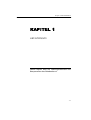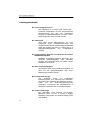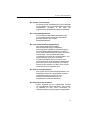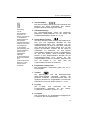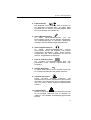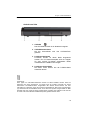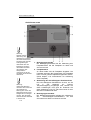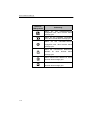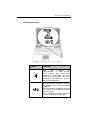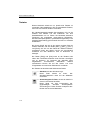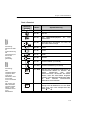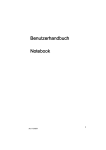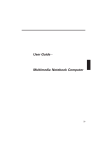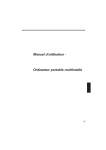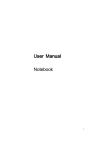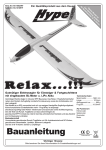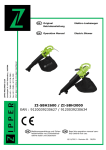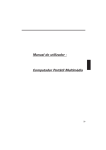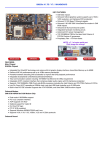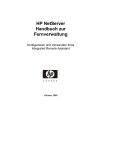Download KAPITEL 1
Transcript
Kapitel 1 GRUNDWISSEN KAPITEL 1 GRUNDWISSEN Dieses Kapitel stellt die Leistungsmerkmale und Komponenten des Notebooks vor. 1-1 BENUTZERHANDBUCH Leistungsmerkmale Hochleistungsprozessor Das Notebook ist mit dem Intel Celeron/PIII Prozessor ausgestattet, der eine ausgezeichnete Rechnerleistung hat und eine erstaunliche Leistung und Datenbearbeitung mit einem 128K / 256K integrierten Level II Cache vorweist. AGP-Grafik Über einen 2D/3D Videoprozessor mit einer integrierten Super UltraAGP-Technologie und fortgeschrittenen 64-Bit Grafikanzeigenschnittstelle bietet das System die AGP 4x Leistung bis zu 2 GB/s-Speicherbandbreite und hochqualitative Grafiken. Fortgeschrittene 3D-Grafik und Hardware Accelerated MPEG2/DVD Playback Hardware Accelerated Playback gibt Ihnen eine fließende Videowiedergabe ohne störendes Ruckeln. Die 3D-Grafik lässt Ihre Spiele zudem realistischer erscheinen. Massenspeicherfähigkeit Das System bietet eine aufrüstbare Festplatte, so dass Sie die Speicherkapazität nach Ihren Bedürfnissen erhöhen können. Hochflexibles Design Das Notebook bietet ein zusätzliches Erweiterungsfach zum Aufrüsten des Speichers. Sie können die Kapazität des Speichers erhöhen, indem Sie ein Dual-Inline-Speichermodul hinzufügen. Sie können den Arbeitsspeicher in beliebiger Kombination bis zu 512 MB aufrüsten. Große LCD-Anzeige Der Aktivmatrix XGA 13.3-Zoll TFT-AnzeigeBildschirm (oder 14.1-Zoll TFT XGA in einigen Modellen) erzeugt klare und brilliante farbige Texte und Grafiken. 1-2 Kapitel 1 GRUNDWISSEN Tastatur und Touchpad Zur Erhöhung der Arbeitseffizienz und Produktivität ist die Tastatur mit zwei Win98-Tasten und einem eingebetteten Touchpad in der Mitte der ergonomischen Handflächenauflage ausgestattet. Leistungsfähige Batterie Die neuartige Nickelmetallhydrid-Batterie oder Li-Ion-Batterie bietet eine lange Lebensdauer, geringes Gewicht und schnelle Wiederaufladbarkeit. Viele Kommunikationsmöglichkeiten Das System bietet eine komplette Kommunikationslösung für Netzwerke, Internetzugriff und kabellose Datenübertragung. Der eingebettete Netzwerkadapter ermöglicht Ihnen in das lokale Netzwerk zu gehen und Daten zu übertragen. Das eingebettete 56-KBps V.90-Modem ermöglicht eine schnelle Daten- und Faxübertragung, ohne einen wertvollen PC-Kartensteckplatz opfern zu müssen. Der Infrarottransceiver Ihres Notebooks erlaubt Ihnen eine Point-to-Point-Kommunikation mit anderen Systemen oder Geräten zu haben, die mit einem Infrarotanschluss ausgestattet sind. Audio-Leistungsmerkmale Das System ist mit internen Audioaufnahme- und Wiedergabe-Funktionen ausgestattet, inklusive 3-D(dreidimensionale)-Audio, 64-Voice DirectSound-Kanalunterstützung und eingebettetem Hardware-Wavetable. Integrierte E/A-Anschlüsse Dieses Notebook hat ein vollständiges Angebot von eingebetteten E/A-Anschlüssen. Das System ist ebenfalls mit einer neuen Generation von USB-kompatiblen Peripheriegeräten ausgestattet. 1-3 BENUTZERHANDBUCH Kurzbeschreibung des Systems Ansicht von oben Warnung: Stellen Sie keine schweren Gegenstände auf das Notebook, wenn die Verschlusslaschen zu sind. Dies kann die Anzeige beschädigen. 1-4 1. LCD-Verschlusslaschen Die linke und rechte LCD-Verschlusslasche verschließt bzw. öffnet den LCD-Bildschirm. 2. LCD-Anzeigebildschirm Das Notebook ist mit einer Flüssigkristallanzeige mit der XGA-Auflösung ausgestattet. Kapitel 1 GRUNDWISSEN 3. Internet-Hotkey Die Internet-Hotkey aktiviert das DFÜ-Verfahren des Modems und öffnet automatisch den InternetBrowser (siehe Anmerkung an der Seite) Anmerkung: Um die Internet-Hotkey verwenden zu können, müssen Sie: 1. das Windows Netzwerk-DFÜ mit einer gültigen Internetzugangsbere chtigung (von einem ISP) installieren, 2. die spezielle Internet-Hotkey-Anw endung installieren, die sich in der mitgelieferten CD-ROM (d.:\Driver\Qbrowse\ Setup.exe) befindet, und 3. Microsoft Internet Explorer 4.0 oder neuere Version installieren. 4. LED-Statusanzeige Die LED-Statusanzeigen zeigen die Aktivierung bestimmter Tastenfunktionen und den Status der Festplatte/CD-ROM an. (Siehe S. 1-11,12) 5. Strom-/Suspend-Taste Die Strom-/Suspend-Taste schaltet das Notebook ein bzw. aus und funktioniert ebenfalls als eine System-Suspend-Taste. Das Notebook hat ein spezielles Design, bei dem nur eine Taste verwendet wird. Drücken Sie die Taste einmal kurz, um das System einzuschalten. Drücken Sie die Taste für mindestens 3-4 Sekunden, um das System auszuschalten. Sobald das System in DOS/Windows ist, geht das System durch einmaliges kurzes Drücken in den Suspend-Modus. Drücken Sie die Power/Suspend-Taste noch einmal, um den Suspend-Modus wieder zu verlassen. (Beziehen Sie sich auf Kapitel 3, um mehr über die Systemsuspend-Funktion zu erfahren) 6. Eingebettete Lautsprecher Die eingebetteten Lautsprecher geben den Ton in stereo wieder. 7. Tastatur Zur Dateneingabe wird die weiterentwickelte 86/87-Tasten-Tastatur verwendet, inklusive der Windows Starttaste, Anwendungsmenü-Taste für Windows 95/98/NT4.0, eingebetteten nummerischen Ziffernblock und Cursor-Tasten (Siehe S. 1-14,15). 8. Fn-Taste Die Fn-Taste wird zusammen mit den Funktionstasten verwendet, um die HotkeyFunktionen zu aktivieren. (Siehe S. 1-15) 9. Touchpad Das Touchpad ist ein eingebettetes Zeigegerät mit Funktionen, die einer Maus ähneln. 1-5 BENUTZERHANDBUCH 10. LED-Systemanzeiger Der Anzeiger zeigt den Power/Suspend-Status des Systems an. (Siehe S. 1-13) 11. Eingebettes Mikrofon Über das eingebette Mikrofon können Sie Ihren Anwendungen Tönen hinzufügen oder die Sprechfunktionen Ihrer Anwendungen verwenden. Zum Verwenden dieses Mikrofons sind Anwendungen wie Audio-Softwares erforderlich, die den Audioeingang verwenden können. Ansicht von hinten Anmerkung: Die USB-Funktion wird nicht vom Windows NT-System unterstützt. Warnung: Öffnen Sie niemals die Abdeckung für die CPU-Kühlrippen bzw. für den CPU-Ventilator. Andernfalls kann die Elektrik des Systems dauerhaften Schaden davontragen oder Hitzeprobleme verursachen, für die der Hersteller keine Garantie übernimmt. 1-6 1. Kensington-Sicherungshalter Dieser Sicherungshalter dient zur Diebstahlsicherung mit einem Kensington-Stahlseil. Sie können damit Ihr Notebook an eine geeignete Stelle befestigen. 2. USB-Anschluss Der Univeral Serielle Bus (USB)-Anschluss erlaubt Ihnen eine Vielzahl von Geräten mit dem USB-Kabel an Ihr Notebook anzuschließen. Dieser einzige Anschluss ermöglicht ein Anschließen von bis zu 128 Geräten mit einer sehr hohen Datenübertragungsgeschwindigkeit bis zu 12 MBps (Mega-Bits pro Sekunde). Dieser Anschluss ist konform mit den USB Plug&Play-Standards. 3. Modemanschluss An dieser Stelle stecken Sie den Telefonsstecker (RJ-11) zur Aktivierung der Fax/Modem-Funktionen ein. Kapitel 1 GRUNDWISSEN 4. PS/2-Anschluss Das Notebook ist so ausgelegt, dass es jeweils nur ein Zeigegerät verwenden kann. An dieser Stelle schließen Sie ein externes PS/2-kompatibles Gerät wie z.B. eine Maus oder Tastatur an. 5. Stereo-Mikrofonbuchse An dieser Stereo-Mikrofonbuchse (3.5 mm Durchmesser) können Sie ein Mikrofon anschließen. Um Funktionsstörungen zu vermeiden, deaktivieren Sie bitte in diesem Fall das eingebettete Mikrofon. 6. Stereo-Kopfhörerbuchse An dieser Stereo-Kopfhörerbuchse (3,5-mm Durchmesser) können Sie Kopfhörer oder externe Lautsprecher anschließen. Wenn diese Funktion eingeschaltet wird, dann deaktivieren Sie bitte die internen, eingebetteten Lautsprecher. 7. Externer VGA-Anschluss Der 15-polige VGA-Analoganschluss dient zum Anschließen eines externen CRT-Monitors oder Projektors. 8. Serieller Anschluss An dieser Stelle können Sie ein serielles Gerät über ein 9-poliges serielles (RS-232) Kabel verbinden. 9. Paralleler Anschluss Dieser 25-polige parallele Anschluss wird hauptsächlich mit einem Signalkabel eines Druckers verbunden. (Ein FDD-Modul, das ein paralleles Kabel hat, kann auch an diesen Anschluss angeschlossen werden.) 10. LAN-Anschluss Dieser Anschluss wird mit einem Netzwerk-Hub über ein RJ-45-Kabel verbunden und ist ebenfalls mit 10Base-T- und 100Base-TX-Übertragungsprotokollen konform. 1-7 BENUTZERHANDBUCH Ansicht von rechts 1. Batterie Die Batterie ist eine eingebettete Stromquelle für das Notebook. Anmerkung: Die USB-Funktion wird nicht vom Windows NT-System unterstützt 2. Diskettenlaufwerk Das Diskettenlaufwerk ist ebenfalls im System integriert. 3. Diskettenauswerftaste Mit dieser Taste können Sie die Diskette auswerfen lassen. 4. Ventilatorbelüftungsöffnungen Die Ventilatorbelüftungsöffnungen sind dort, wo mit heißer Luft gerechnet werden muss. Decken Sie diese Luftlöcher nicht ganz ab. 5. Infrarotanschluss Der Infrarot Data Association (IrDA)-kompatible serielle Infrarotanschluss erlaubt 4 MBps (FIR-Modus) kabellose Datenübertragung mit IrDA 1.1-kompatiblen externen Geräten.. 6. Netzbuchse (Gleichstromeingang) An dieser Stelle wird der AC(Wechselstrom)-Adapter mit Ihrem Notebook verbunden. 1-8 Kapitel 1 GRUNDWISSEN Ansicht von links 1. CD-ROM Das CD-ROM-Laufwerk ist im Notebook integriert. 2. CD-ROM Auswerftaste Mit der Auswerftaste wird geöffnet. das CD-ROM-Fach 3. PC-Karten-Steckplatz PC-Karten können an dieser Stelle eingesteckt werden. Ein PC-Karten-Steckplatz wird mit Koppler für zwei 3.3V/5V PC-Karten ausgestattet. Beide unterstützen die CardBus-Technologie. 4. PC-Karten Auswerftaste Mit dieser Taste können Sie die PCMCIA-Karte auswerfen lassen. Anmerkung: Zwei Typen von CD-ROM-Laufwerken können im Werk installiert werden. Eines ist elektrisch und eines mechanisch. Im Prinzip wird ein mobiler Computer mit einem elektrischen CD-ROM-Laufwerk ausgestattet. Bei diesem Gerät können Sie eine CD-ROM nur auswerfen, wenn das System eingeschaltet ist. Bei einem mechanischen Typ funktioniert die Auswerftaste immer, auch wenn das System ausgeschaltet ist. Bitte beachten Sie auch, dass bei einem mechanischen Laufwerk eine CD-Disc nicht über die Fn-Taste unter dem Windows 98-Betriebssystem geöffnet werden kann. 1-9 BENUTZERHANDBUCH Ansicht von unten Warnung: Nehmen Sie die Abdeckung des Ventilators zur Kühlung des CPUs nicht ab und blockieren Sie nicht die Lüftungsöffnungen. Andernfalls kann die Elektrik des Systems dauerhaften Schaden davontragen oder Hitzeprobleme verursacht, für die der Hersteller keine Garantie übernimmt. Warnung: Achten Sie bitte beim Aufrüsten Ihres CPUs auf den Ventilator zur Kühlung des CPUs. Die Kühlrippen können durch kräftigen Druck verbogen werden.. Der Hersteller übernimmt keine Garantie in diesem Fall. 1-10 1. Befestigungsschraube Die Befestigungsschraube hält die Abdeckung des Festplattenfachs, die die Festplatte vor Staub und Schmutz schützt. 2. Festplattenfach An dieser Stelle wird die Festplatte eingebaut. Die Festplatte speichert alle Systemdaten. Die Festplatte kann auf eine größere Kapazität aufgerüstet werden. (Siehe Kapitel 4 für Informationen zur Aufrüstung einer Festplatte.) 3. Abdeckung des CPU-Kühlrippen-/Ventilatorfachs Das CPU-Kühlrippen-/Ventilatorfach ist dort, wo die Luft in das Notebook zur internen Temperaturregelung eingezogen wird. Decken Sie diese Luftöffnungen nicht ganz ab. Entfernen Sie diese Abdeckung nicht. Es gibt innen keine für den Benutzer zu bedienende Teile. 4. Befestigungsschraubew Die Befestigungsschraube befestigt die Abdeckung des CPU-Kühlrippen-/Ventilatorfachs, die das CPU-Modul vor Staub und Schmutz schützt. Kapitel 1 GRUNDWISSEN 5. CPU-Kühlrippen-/Ventilatorfach In diesem Fach wird der CPU eingebaut. 6. Batteriefachlaschen Mit den Batteriefachlaschen verschlossen oder geöffnet. wird die Batterie 7. Batterie Die Batterie ist eine eingebettete Stromquelle für das Notebook. LED-Statusanzeigen Die Anzeigen unter dem LCD-Anzeigebildschirm, wie unten angezeigt, informieren Sie über den aktuellen Betriebsstatus Ihres Notebooks. Wenn eine bestimmte Funktion aktiviert wird, dann leuchtet die jeweilige Anzeige auf. Die Symbole sind wie unten angezeigt. Sehen Sie sich bitte die folgenden detaillierten Erklärungen zu diesen Symbolen an. 1-11 BENUTZERHANDBUCH Grafische LED-Symbole Bedeutung Wenn auf das Diskettenlaufwerk zugegriffen wird, dann leuchtet diese Anzeige grün. Wenn auf die Festplatte zugegriffen wird, dann leuchtet diese Anzeige grün. Wenn auf das CD-ROM-Laufwerk zugegriffen wird, dann leuchtet diese Anzeige grün. Wenn der nummerische Ziffernblock aktiviert ist, dann leuchtet diese Anzeige grün. Wenn CAPS-LOCK aktiviert ist, dann leuchtet diese Anzeige grün. Wenn SCROLL-LOCK aktiviert ist, dann leuchtet diese Anzeige grün. 1-12 Kapitel 1 GRUNDWISSEN LED-Systemanzeige Symbole Bedeutung Wenn das Notebook im Suspend-Modus ist, dann leuchtet diese Anzeige gelb. Wenn das Notebook im POS-Modus ist, dann blinkt diese LED-Anzeige. Wenn das Notebook im STD-Modus ist, dann ist diese LED-Anzeige aus. Wenn die Batterie aufgeladen wird und das System AUS ist, dann blinkt diese Anzeige rot. Wenn die Batterie aufgeladen wird und das System EIN ist, dann blinkt diese Anzeige orange. Wenn die Batterie schwach geworden ist, dann blinkt diese Anzeige grün. 1-13 BENUTZERHANDBUCH Tastatur Dieses Notebook erlaubt es nur, jeweils eine Tastatur zu verwenden. Bitte deaktivieren Sie die eingebettete Tastatur, bevor Sie eine externe Tastatur verwenden. Die Haupteingangsschnittstelle des tragbaren PCs ist die Tastatur. Die Tastatur hat alle Funktionen wie eine Standardtastatur mit 101 Tasten. Sie beinhaltet alternative Funktionen wie eingebetten nummerischen Ziffernblock, Windowsverknüpfungstaste, Systembedienungshotkeys. Die folgende Beschreibung gibt Auskunft über alle zu wissende Einzelheiten. Der Cursor (Pfeil), der sich in der unteren rechten Ecke der Tastatur befindet, und die Tasten [Bild ↑], [Bild ↓], [Pos 1] und [Ende], die sich um den Rand der Tastatur befinden, ermöglichen Ihnen den aktiven Cursor auf verschiedene Positionen auf dem Bildschirm oder im Dokument zu bewegen. Die Tasten [Einfg] und [Entf] unten an der Tastatur links neben der Cursortaste erlauben Ihnen Zeichen einzufügen und zu entfernen. Ihr Computer hat ebenfalls einen eingebetteten nummerischen Ziffernblock. Weitere Informationen können Sie auf den Seiten 1-18 unter "Eingebetteter nummerischer Ziffernblock" nachlesen. Die Tastatur hat ebenfals zwei Windows 95-Tasten 1. Starttaste mit dem Windows-Logo: Diese Taste erlaubt es Ihnen, das Windows-Startmenü unten auf der Startleiste aufzurufen. 2. Anwendungsmenü-Taste, die wie ein Menü mit einem Cursor darauf aussieht: Diese Taste ruft das Popup-Menü der gegenwärtigen Windows 95-kompatiblen Anwendung auf. Diese Funktion entspricht dem Klicken auf die rechte Maustaste. 1-14 Kapitel 1 GRUNDWISSEN Tasti e Funzioni Grafische Symbole Anmerkung: Drücken Sie bitte zur Systemsteuerung die Fn(Funktions)-Ta ste und die Fx-Taste gleichzeitig. Anmerkung: Das Lautstärke-Regel ungsmenü wird nicht sofort aktualisiert, wenn Fn+F5 oder Fn+F6 verwendet wird. Sie müssen das Menü schließen und dann wieder öffnen, um die Lautstärke-anzei ge zu aktualisieren. Scroll Lock Aktion Systemsteuerung Fn + F1 In den Suspend-Modus eintreten Fn + F2 Ton aus Fn + F3 Den Batteriewarnpiepston ausschalten Fn + F4 Anzeigemodus umschalten: nur LCD, nur CRT oder duale Anzeige Fn + F5 Lauter Fn + F6 Leiser Fn + F7 Heller Fn + F8 Dunkler Fn + F9 Kontrast stärker (nur DSTN) Fn + F10 Kontrast schwächer (nur DSTN) Fn + Num Aktiviert den eingebetteten Ziffernblock im nummerischen Modus zu arbeiten. Die Tasten entsprechen dem eines Taschenrechners. Verwenden Sie diesen Modus, wenn Sie viele Zahlen eingeben müssen. Eine alternative Möglichkeit wäre es, einen externen nummerischen Ziffernblock anzuschließen. Rollen Durch Drücken auf die Rollen-Taste bewegt sich der Bildschirm um eine Zeile nach oben oder unten entsprechend der Taste ↑ oder ↓. ein- bzw. 1-15